在抖音创作中,经常需要用到剪映这款视频编辑软件。有时候,我们可能希望去除视频中的原声,以便添加自己的配音或背景音乐。本文将详细介绍三种在剪映中消除原声的方法,帮助你在视频创作中更加得心应手。
这是最简单且常用的方法,适用于快速去除视频原声。
1. 打开剪映应用:进入主界面,点击“开始创作”选项。
2. 导入视频素材:从手机相册中选择需要编辑的视频。
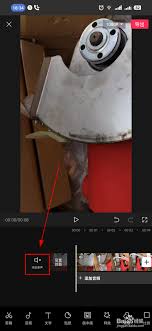
3. 关闭原声:在剪辑界面,找到时间轴左侧第一个显眼的位置,点击“关闭原声”选项。点击后会有1-2秒的提示“原声已全部关闭”,并且原图标会显示一个小叉子,表示原声已成功关闭。
此方法简单快捷,且可以随时恢复原声,不修改和覆盖原始素材内容。
这种方法提供了更灵活的音量控制,可以在需要时随时调整音量大小。
1. 导入视频素材:同样,在剪映主界面点击“开始创作”,导入需要编辑的视频。

2. 选择视频素材:在剪辑界面中,点击需要调整的视频素材。
3. 调整音量:滑动最下方功能条,点击“音量”选项。屏幕下方会弹出一个音量控制的滑杆,向左滑动滑杆直到数字显示为0,即达到静音状态。
4. 确认操作:调整完成后,点击右下角的对勾图标,返回剪映编辑窗口。此时,视频素材旁会显示一个小喇叭图标,上面画有叉子,表示原声已取消。
通过这种方法,你可以更灵活地控制音量,且随时可以恢复原声。
这种方法较为彻底,删除后的原声无法直接恢复,因此建议提前备份资料。
1. 导入视频素材:在剪映主界面点击“开始创作”,导入需要编辑的视频。
2. 分离音视频:在视频剪辑时间线中,选中视频素材,点击“音频分离”功能。此时,音视频会自动分离成两条轨道。
3. 删除原声:在分离后的音轨上,找到原声部分,点击“删除”选项。删除后,原视频的声音就会消失。
需要注意的是,此方法删除后的原声无法直接恢复,但如果在操作前已备份资料,可以通过重新导入视频素材来恢复原声。
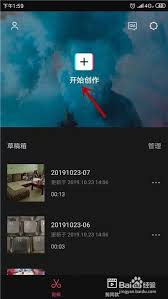
通过以上三种方法,你可以轻松地在剪映中消除视频原声。无论是直接关闭原声、通过音量静音方式,还是通过删除音频关闭原声,都能满足你在视频创作中的不同需求。希望这篇文章能帮助你更好地使用剪映进行视频编辑,创作出更加精彩的作品。

在快节奏的现代生活中,寻找娱乐与收益并存的方式成为了许多人的小确幸。今天,就让我们一同走进抖音极速版的世界,探索这个既能享受视觉盛宴,又能轻松赚取零花钱的新天地。一、抖音极速版:轻量级体验,流畅无阻相较于传统版本,抖音极速版以其轻巧的体积和高效的性能脱颖而出。

在数字化时代,社交媒体平台为了吸引更多用户,纷纷推出了各种奖励机制。抖音,作为当下备受欢迎的短视频平台,也不例外。那么,抖音是否有邀请新用户红包的活动呢?让我们一探究竟。抖音邀请新用户活动概览确实,抖音推出了邀请新用户获得红包的活动。这一活动旨在通过现有用户的
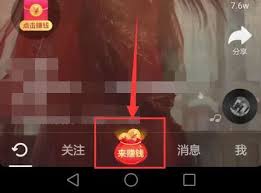
抖音极速版作为抖音的轻量级版本,不仅占用内存小,而且在功能上依旧保持了抖音的多样性和趣味性。其中,邀请好友功能更是受到了广大用户的喜爱,因为它不仅能够加深朋友间的互动,还能带来实实在在的奖励。那么,如何在抖音极速版中填写好友的邀请码呢?本文将从下载与安装、登录

在抖音这个短视频平台上,作品的置顶功能无疑为创作者提供了一个展示优质内容的重要窗口。置顶的作品不仅能够获得更多的曝光和关注,还能有效提升创作者的影响力和粉丝互动。那么,如何让抖音作品置顶呢?以下将从多个维度为您详细解析。一、直接设置置顶抖音app提供了简便的作

在当今这个充满活力与创意的时代,抖音作为一款短视频社交平台,已经成为了许多人展示才华、分享生活的重要渠道。随着抖音电商功能的不断完善和升级,越来越多的用户开始通过抖音进行商品销售。为了帮助大家更好地利用抖音的商品卡功能,下面将详细介绍如何设置抖音商品卡入口。准
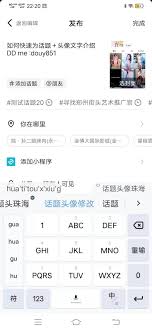
在抖音这个充满活力的短视频平台上,发起一场令人瞩目的挑战话题不仅能迅速提升你的账号影响力,还能吸引大量用户的参与和关注。那么,如何才能成功发起一场抖音挑战话题呢?又需要满足哪些条件呢?接下来,就让我们一探究竟!一、发起抖音挑战话题的步骤1.确定挑战主题:首先,

时间:2025/03/10

时间:2025/03/10
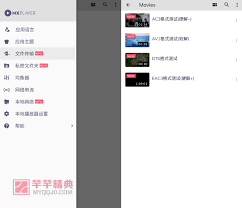
时间:2025/03/10

时间:2025/03/10

时间:2025/03/09
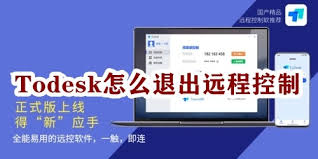
时间:2025/03/09

时间:2025/03/08

时间:2025/03/08
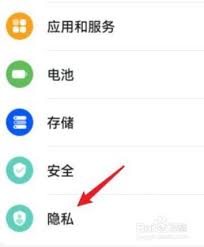
时间:2025/03/07
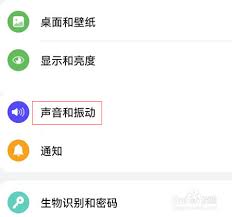
时间:2025/03/06